1. 概述编辑
自助数据集在线视频学习请参见: 自助数据集介绍
1.1 版本
| FineBI 版本 | JAR 包版本 | 功能变动 |
|---|---|---|
| 5.1 | 2020-01-15 | - |
| 2020-08-04 | 删除快速创建入口&实时数据自助数据集使用全部数据进行计算 |
1.2 应用场景
数据分析性质的自助数据集:「数据分析用户」创建的所有自助数据集、「数据处理用户」在「我的自助数据集」下创建的数据集。
1.3 功能介绍
比起「数据处理性质的自助数据集」,分析性质的自助数据集能让用户获得更流畅的分析体验,但是不能对其分配行列权限,且能处理的数据量相对比较小。
与「分析性质自助数据集」的区别详情请参见:区别
2. 操作步骤编辑
2.1 创建自助数据集
Anna 用户(数据分析用户)进入「数据准备>我的自助数据集」,选择分组下的业务包,如下图所示:
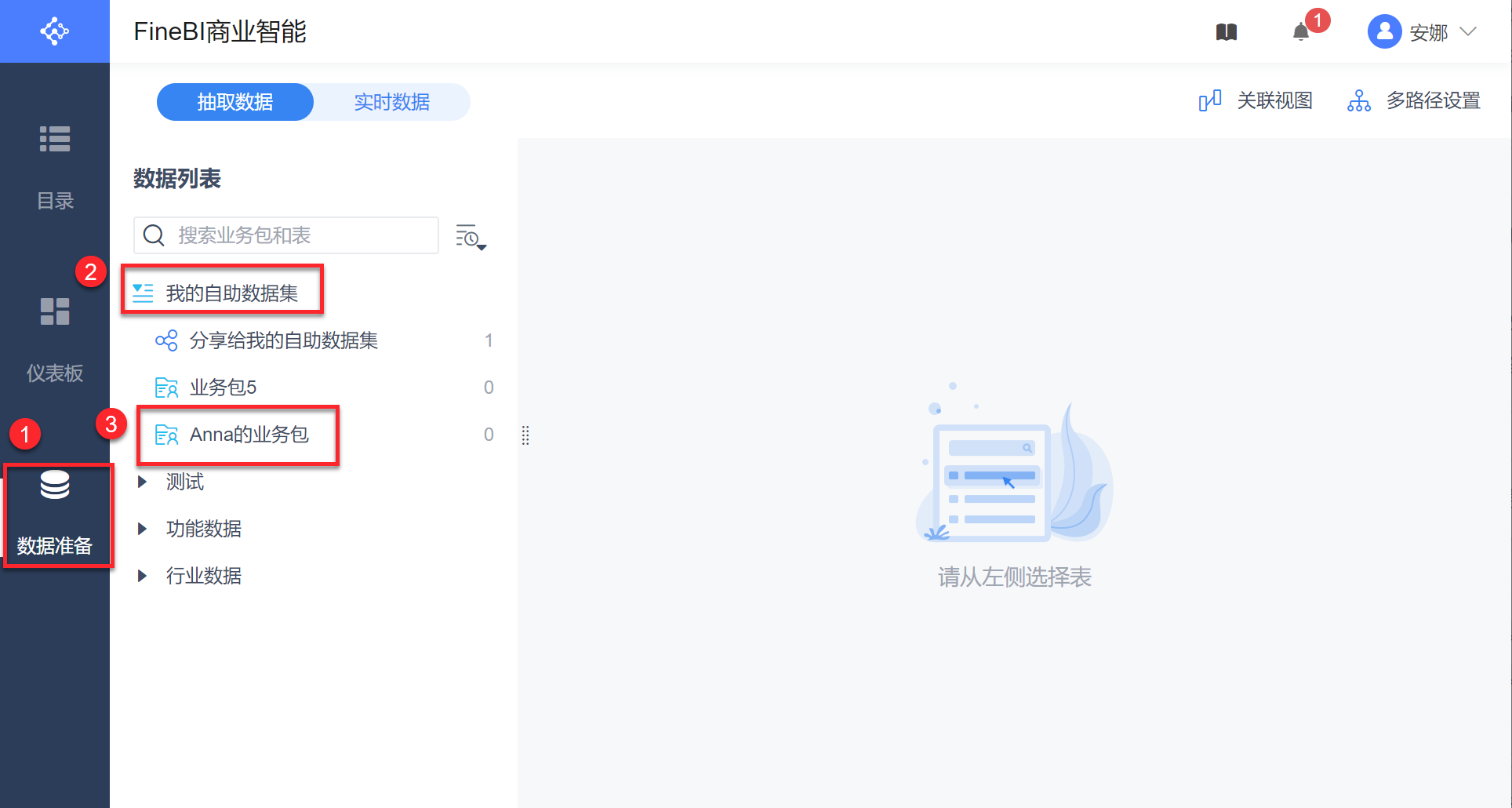
选择「添加表>自助数据集」,如下图所示:
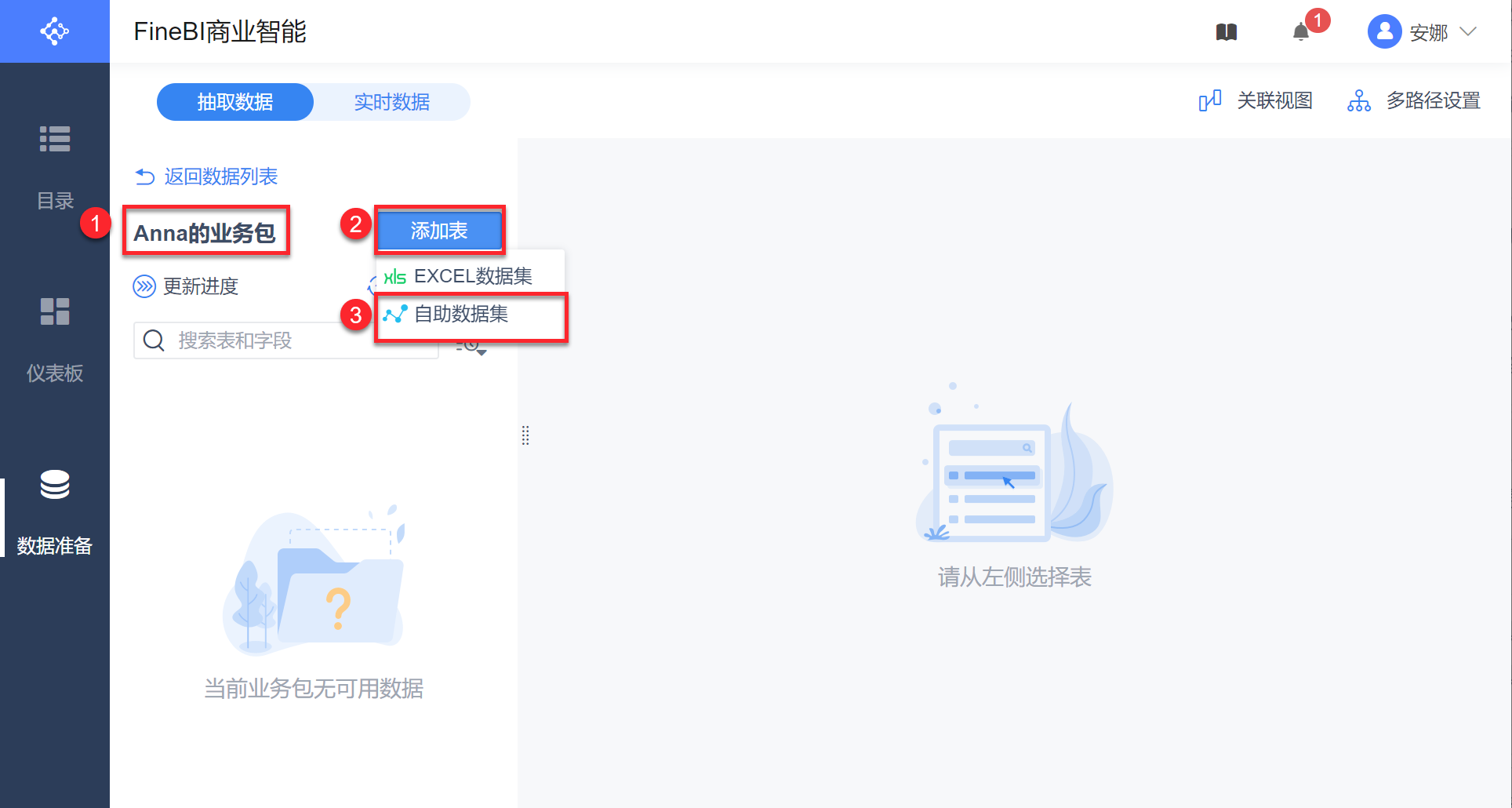
注:数据分析用户在有 编辑权限 的业务包中,也可创建自助数据集或者 EXCEL 数据集。
2.2 选择分析字段
创建数据集之后选择需要用来作分析的字段。
选择产品名称维度表的「产品名称」字段以及合同事实表的「购买数量」和「合同金额」字段,点击「保存」即可,如下图所示:
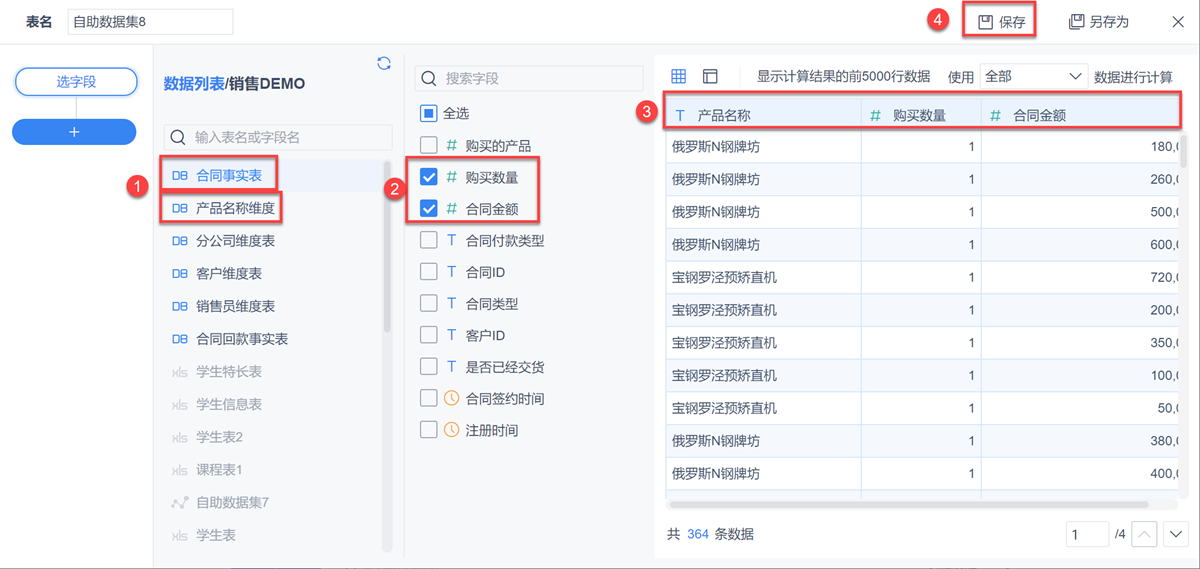
选字段的详细操作步骤可参见:新建自助数据集
2.3 调整计算数据量限制
2.3.1 自助数据集为抽取数据
创建了如下的自助数据集并进行选字段后,由于在编辑和生成过程中计算时间快,自助数据集默认显示「使用全部数据进行计算」,可手动调整为「前 5000 行」,如下图所示:
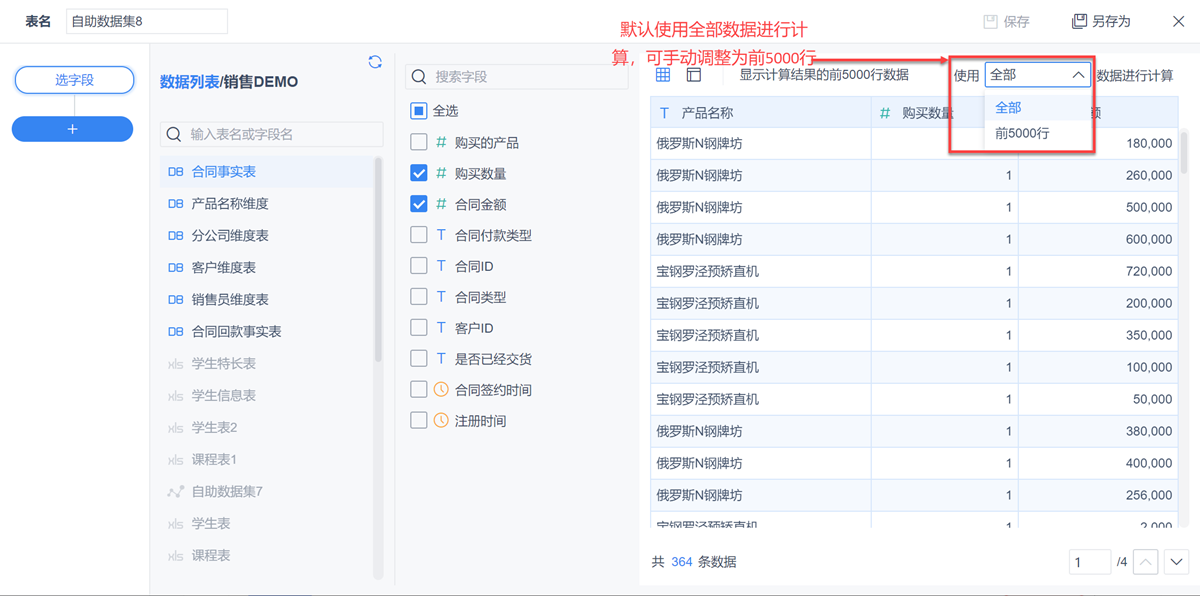
注:尽管自助数据集在编辑界面的实际计算数有部分限制,但保存自助数据集后制作仪表板时仍然使用全部数据,详情参见:自助数据集显示数据量
2.3.2 自助数据集为实时数据
2020-08-04 之后的版本,自助数据集默认使用「全部数据」进行计算,如下图所示:
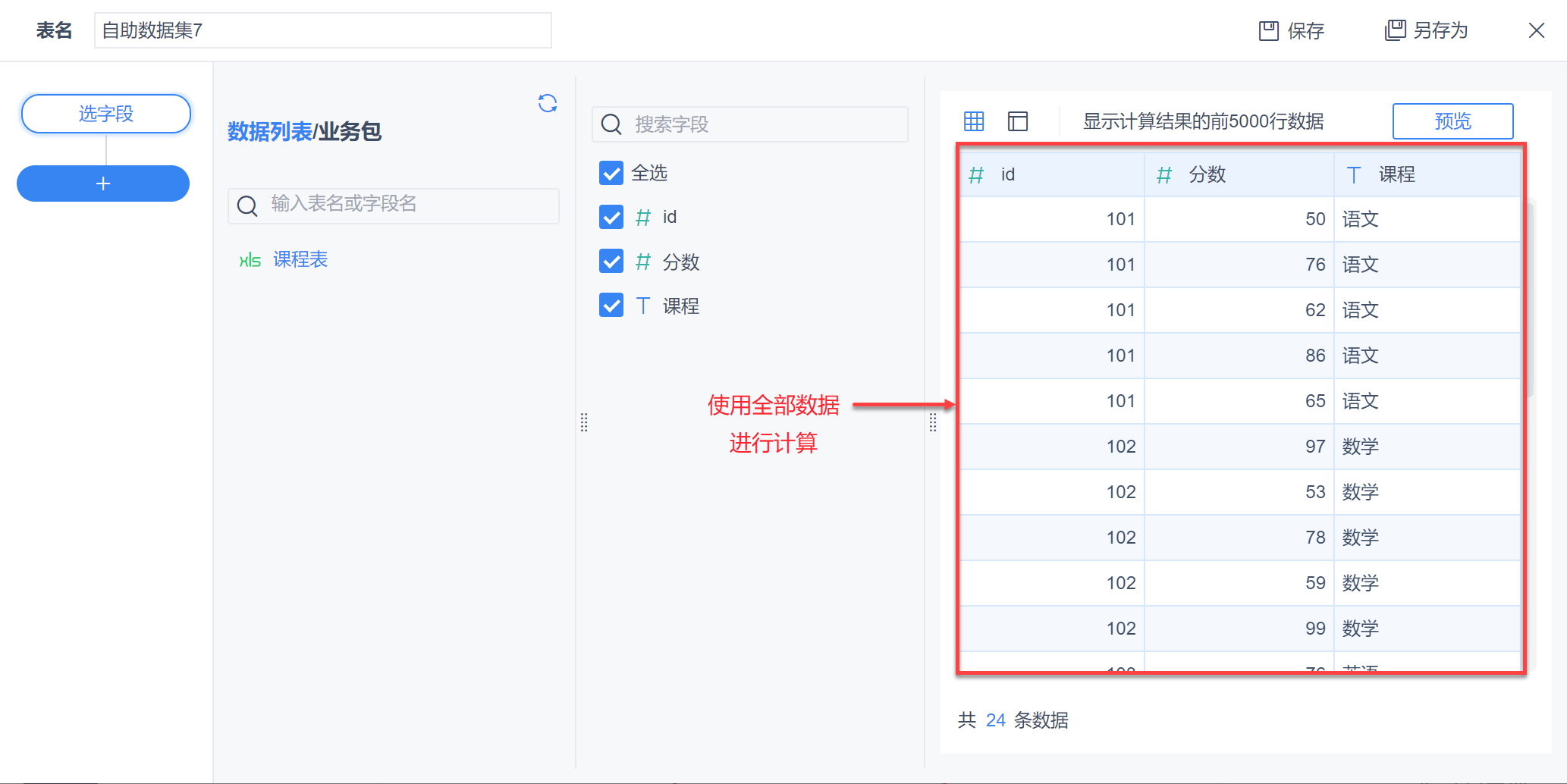
2.4 进行分析操作
详情参见:过滤、分组汇总、新增列、字段设置、排序、左右合并、上下合并
分析结束后点击「保存」。
2.5 更新自助数据集
2.5.1 自助数据集为抽取数据
在「更新信息」下可进行「抽取设置」,例如当前使用的时「销售 DEMO 」中的数据,则在建立自助数据集时,默认抽取设置为:「智能推荐」。即自动根据用户自助数据集情况选择合适的 计算模式 ,可手动调整为抽取数据、不抽取数据。如下图所示:
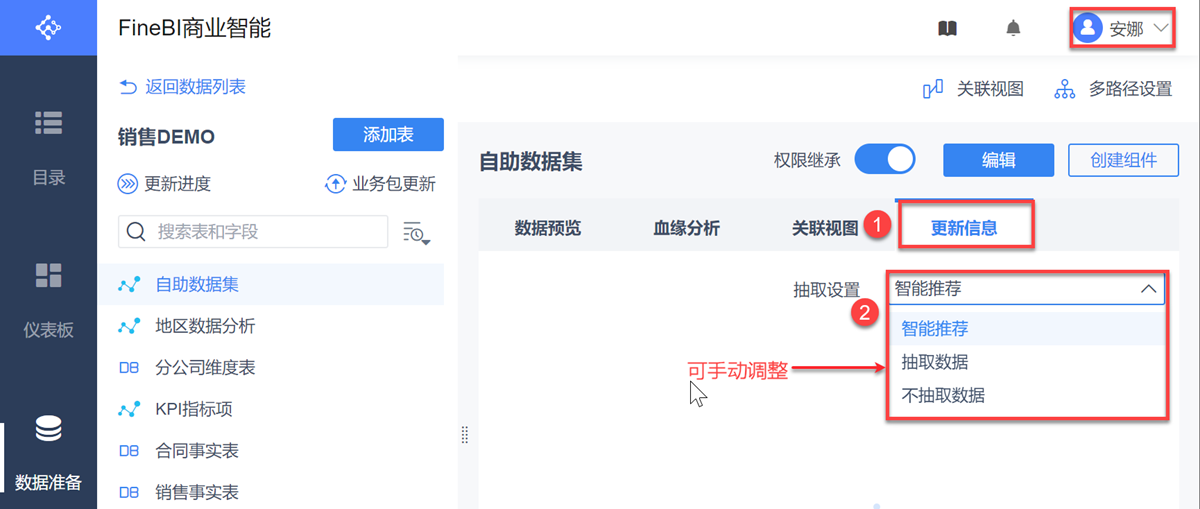
注:若使用基础表为抽取数据建立自助数据集,在 数据更新 时数据量限制默认 5kw 单元格。若超过则无法成功更新,需减少更新数据。在管理系统>常规>spider参数下修改参数分析用户自助数据集磁盘占用大小(单元格)(正整数)。详情参见:自助数据集数据量限制
2.5.2 自助数据集为实时数据
若使用 实时数据 创建自助数据集,此时自助数据集默认原配置也就是实时数据,无更新信息。
2.6 勾选权限继承
默认该自助数据集继承权限,即与使用的基础表权限一致,且仅自助数据集「创建者」和「超级管理员」有权限继承的「配置权限」,详情参见:权限继承 ,如下图所示:
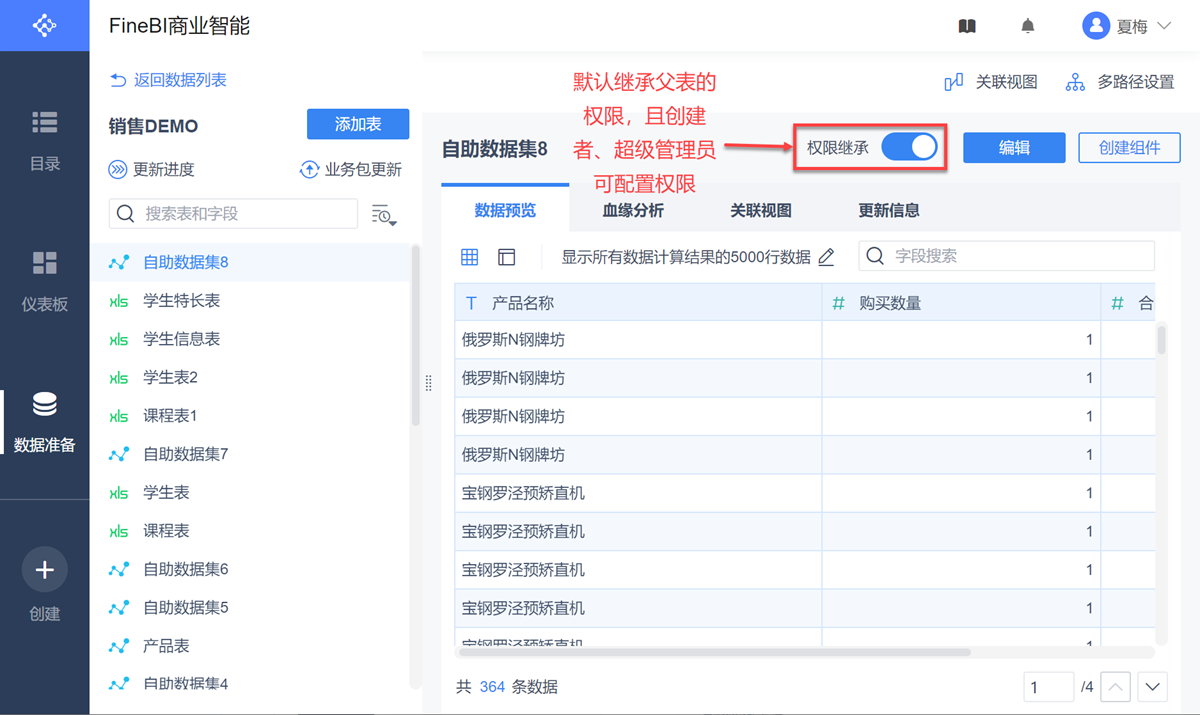
注:父表概念请参见:血缘分析
3. 数据分析自助数据集总结编辑
数据分析用户创建的自助数据集即为数据分析自助数据集,数据分析用户可在有管理权限的普通业务包或者我的自助数据集下创建,该自助数据集有以下特征:
| 特征 |
|---|
| 抽取数据:默认使用全部数据进行计算,可手动调整为使用前 5000 行数据进行计算 实时数据:默认使用全部数据进行计算 |
| 默认继承权限,即与使用的基础表权限一致,只有自助数据集创建者和超级管理员有权限继承的配置权限,权限继承配置请参见 权限继承 |
| 一般情况下没有任何关联,不支持手动配置 |
| 抽取数据支持进行「抽取设置」,可在「更新信息>抽取设置」下查看 |
4. 注意事项编辑
自助数据集的性质在建立那一刻就定好了,更换自助数据集位置不会更改自助数据集的性质。
使用「我的自助数据集」下的数据表做仪表板分享/挂出给其他人,其他人都可以直接查看。但「我的自助数据集」业务包仅用户自身和管理员能管理,其他用户无法管理。

